ドコモ(docomo)のSIMロック解除の手順・流れを徹底解説!解除条件や費用、端末がSIMフリー化できるか確認する方法について
ドコモ(docomo)のスマホには、全機種SIMロックというものが掛かっていて、そのままでは他社のSIMカードを挿しても使えないです。
ドコモの端末を他の携帯電話会社のSIMで使うには、SIMロック解除という手続きをしておく必要があります。
このSIMロック解除、実施する方法は、以下の3通りです。
- パソコン(My docomo)⇒無料
- 電話(151)⇒3,000円
- ドコモショップ⇒3,000円
上記を見て分かる通り、パソコンで手続きをすればSIMロック解除は無料です。
SIMロック解除は、電話やドコモショップでもできますがお金が勿体無いので、パソコンで手続きをするのがオススメですね。
また、このSIMロック解除、1つ重大な注意点があって、ドコモとの回線契約を解約してしまうと、店舗でしかSIMロック解除ができなくなります。
つまり、
- ドコモ契約中⇒パソコンで無料で、SIMロック解除可能
- ドコモ解約後⇒店舗で3,000円で、SIMロック解除するしかない
ということで、ドコモ解約後は店舗でSIMロック解除をするしかなく、SIMロック解除が有料になってしまうんです。
というわけで、SIMロック解除は、無料で行えるドコモ契約中に、パソコンから手続きを済ませておくのがオススメです!

 実は店舗より安くドコモに申し込みできるのはこちら!
実は店舗より安くドコモに申し込みできるのはこちら!
ドコモのSIMロック解除は、My docomoからパソコンでやると手数料が無料です。
なので、パソコンから手続きをするのがオススメです。
パソコンからSIMロック解除をする手順は、以下の通りです。
- My docomoにログインし「ドコモオンライン手続き」を選択
↓ - 機種を「Android」もしくは「iPhone/iPad」から選択し、SIMロック解除するスマホの「IMEI」を入力
↓ - 端末本体のSIMロック解除
SIMロック解除の手続きはたったの3ステップで、全然難しくなく、5分もあれば完了します。
なので、店舗や電話で手続きするよりも、パソコン経由のSIMロック解除の方が、費用だけでなく時間も節約できますね。
注意点として、以下のようにSIMロック解除する条件があり、端末代金を分割払いの人はすぐには解除手続きはできないです。
- 分割払い⇒端末購入日から100日以上経過
- 一括払い⇒ 端末購入日よりSIMロック解除可能
なので、分割払いの方は、ドコモでスマホ購入後100日待ってからSIMロック解除をするようにしましょう!
というわけで、ドコモ(docomo)のスマホのSIMロック解除について、条件や手続方法などについて徹底解説していきます!
- ドコモのSIMロック解除の手続きや条件について知りたい方
- ドコモのSIMロック解除の費用について知りたい方
- 自分の端末がSIMロック解除できるかどうか知りたい方
Contents
そもそもSIMロック解除とは?

SIMロック解除ってなんなんでしょうか?

SIMロック解除は、例えば、ドコモのスマホを、別の携帯電話会社で使えるようにする手続きです。
ドコモのスマホは、SIMロックというものがかかっていて、たとえドコモを解約しても、そのままだとそのスマホを他社で使うことができないです。
でも、SIMロック解除をしておけば、ドコモを解約した後に、格安SIMなどをドコモの端末に挿せば、ドコモの端末をそのまま使えるんです。

ドコモ解約したら、その端末って他社では使えないんですね。

そうなんですね。
このSIMロック解除のタイミングなんですが、ドコモ契約中に解除しておくのがオススメです。
一度ドコモを解約してしまうと、SIMロック解除が有料になってしまうので、SIMロック解除が無料でできるドコモ契約中に、解除手続きを済ませてしまう方が良いです。

ドコモ契約中なら、SIMロック解除は無料でできるんですね。

そうですね。
分割なら端末購入後100日を超えてから、もしくは、一括購入後なら即日、SIMロック解除ができるようになります。
SIMロック解除のデメリットは特にないので、ドコモ契約後はSIMロック解除をしておきたいですね。
日本では、大手キャリアで購入した端末にはSIMロックがかかっていて、他のキャリアでは使えないようになっています。
端末を割引して販売したあと、短期解約されて端末を「持ち逃げ」されたくないキャリアの策だったわけですが、総務省からの指導により現在は端末代金を一括で購入した場合は原則即日ロック解除が可能になっています。
SIMロックを解除すれば他のキャリアでも使えるようになります。
また、中古端末としての市場価値が上がるので端末を売却する際の査定額がアップします。
ロック解除しても今のSIMはそのまま使い続けられますので、ロック解除することによるデメリットはないです。

「日本の携帯代が高いのは、SIMロックがあるから自由に携帯会社を変えられないから」と考えた総務省は、2015年5月から「SIMロック解除に関するガイドライン」を施行し、SIMロックを解除できるようにしてくださいというルールを作りました。
そのため2015年5月から販売されたスマホは、SIMロック解除ができるようになったんです。
SIMロック解除をすれば、他の携帯電話会社で使うことができるようになります。SIMロック解除をしてどこの会社でも使えるようにすることを『SIMフリー化』とも言います。
 実は店舗より安くドコモに申し込みできるのはこちら!
実は店舗より安くドコモに申し込みできるのはこちら!
- SIMロックは、携帯電話会社をずっと利用してもらうための、携帯電話側の事情でできた制度
- SIMロック解除をすると、他社の携帯電話会社でも、その端末が使えるようになる
- ユーザーとしてデメリットはないので、SIMロック解除はやっておくべき
ドコモのSIMロック解除の解除条件は?
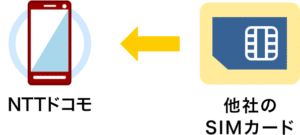
ドコモのSIMロック解除の解除条件は、以下4点です
- 2015年5月以降に発売された機種
- 購入日から100日経過した機種
- ネットワーク利用制限がかかっていない
- 契約者本人である
それぞれの条件について詳しく見ていきましょう。
2015年5月以降に発売された機種かどうか
ドコモ(docomo)では、2015年5月以降に発売された機種であれば、全機種SIMロック解除可能です。
2015年5月といってもピンと来ないかと思いますが、Androidであれば、
- SHARP → AQUOS K SHF32以降
- サムスン → Galaxy S6以降
- SONY → Xperia Z4以降
などが挙げられます。
iPhoneシリーズに関してはiPhone 6s以降に発売された機種が全てSIMロック解除対象外となります。
■iPhoneの場合

docomoで今まで販売されたiPhoneの中で、SIMロック解除ができる端末はこちらです。
- iPhone XS / XS Max
- iPhone XR
- iPhone X
- iPhone 8 / 8Plus
- iPhone 7 / 7Plus
- iPhone SE
- iPhone 6s / 6sPlus
ドコモで販売されたiPhoneの中で、iPhone6sとそれよりも新しいアイフォンは、SIMロック解除をすることができます。
iPhone6s以降の端末はドコモ・au・ソフトバンクとも中身は同じ為、SIMロック解除をすればどこの格安SIMでも利用ができます。
例えばau系のUQモバイル、ソフトバンク回線が使えるワイモバイルでも、電波が対応しているので快適に使えます。
iPhone6s以降の端末はドコモ系にこだわらず、お好きな格安SIMを探してみてくださいね。
■Androidの場合

ドコモではたくさんのAndroid端末が販売されていますが、2015年5月以降に販売されたスマホなら、SIMロック解除ができます。
購入した時期が思い出せない場合は、ドコモ公式サイトのこちらにSIMロック解除の対応機種が書いてあります。
なお、2011年4月~2015年4月に発売された機種に関しても一部の機種について、手数料を3,000円支払うだけで、SIMロック解除ができてしまいます。
受付はドコモショップのみとなり、オンラインでの手続きは出来ないことに注意しましょう。
その場合、必要な持ち物は以下になります。
- スマホ本体
- 身分証明書
スマホが水濡れや大きな破損などがある場合については、故障修理後の手続きになります。
購入日から100日経過した機種かどうか
ドコモのSIMロック解除の解除条件の2つ目は、購入日から100日経過した機種であるかどうかです。
厳密には、機種の支払い方法によってSIMロック解除条件が以下のように異なってきます。
- 分割払い→端末購入日から100日以上経過
- 一括払い→ 端末購入日よりSIMロック解除可能
docomoで一度SIMロック解除をしたことがある、かつそのSIMロック解除から100日以上経過している場合は、分割払いでも端末購入日より解除可能になります。
一方、端末購入サポートを使って機種を購入した場合、一括払いでも100日以上経過しないとSIMロック解除ができない。端末サポート解除料を支払えば即日ロック解除可能になります。
この場合「100日経過」という条件はすべて忘れて、月々サポート対象の機種を一括購入してしまえば、即日SIMロック解除が可能となります。
仮に割賦購入していたとしても、残りの残額をすべて一括精算してしまうことで、即日SIMロック解除が実施できるようになります。
緊急でどうしてもSIMロック解除を実施しなければならない、という場合は、端末の割賦残債をすべて終わらせてしまえばいいというわけです。
このケースで唯一注意点としては、端末購入サポート対応機種を購入している場合で、このパターンで100日経過前にSIMロック解除を実施するためには、端末購入サポート解除料を支払う必要があります。
それはそれでかなりもったいないので、できれば100日経過するまでおとなしく待った方がいいでしょう。
ネットワーク利用制限がかかっていない
SIMロック解除できる条件として、ネットワーク利用制限、おまかせロック等の各種ロックがかかっていないことというものがあります。
ネットワーク利用制限に関しては、「普通に使えているスマホ」であればまず大丈夫なので、気にしなくてOKです。
おまかせロック等を使用している場合は、ドコモ携帯から151に電話して解除してもらいましょう。
契約者本人がSIMロック解除を行う
ドコモでは今のところ、その端末を購入したときの契約者本人しか、SIMロック解除をすることができません。
友人や家族が契約したもの、オークションや中古販売店で購入した端末は契約者本人ではないので、SIMロック解除ができません。
自分で買った端末以外を格安SIMで使いたいときは、SIMロック解除がしてあるかよく確認しておきましょう。
ドコモで購入した本人しかSIMロック解除はできません。
中古で買ったスマホのSIMロック解除は出来ないのでご注意ください。
端末がSIMフリー化できるかの確認方法は?
SIMフリー化できるか確認する方法は、docomoのSIMロック解除対応機種ページを確認するというものです。
SIMロックの解除は、次の3つの方法から受付されています。
- パソコン(My docomo)
- 電話
- ドコモショップ
電話、ドコモショップでのSIMロック解除には手数料が3,000円(税抜)発生します。パソコンを使ってオンライン上から手続きをする際は、手数料が無料となるので、My docomo経由からSIMロック解除する事をおすすめします。

なお、マイドコモ(オンライン)からSIMロック解除できるのは、現在ドコモと契約中の方だけです。
既にドコモを解約済の方は、解約日から100日経過していなければ、ドコモショップでのみSIMロック解除が可能(有料:3000円)です。
-
ドコモのSIMロック解除の解除条件は、①2015年5月以降に発売された機種、②購入日から100日経過した機種、③ネットワーク利用制限がかかっていない、④契約者本人であるといったものがある
- マイドコモからSIMロック解除できるのは、現在ドコモと契約中の方だけなので注意
ドコモのSIMロック解除の費用は?
SIMロック解除は、受付方法によって以下のように料金が異なっています。
- パソコン(My docomo)→無料
- 電話(151)→3,000円
- ドコモショップ→3,000円
Web、電話、ドコモショップ店頭の3種類で受け付けられるため、非常に柔軟性が高く、なんと言ってもWebから手続きすれば無料というのが最大の魅力です。
ドコモ(docomo)回線を既に解約していても、解約日から100日以内であればSIMロック解除は受付てくれるのですが、手続きは店頭のみかつ有料という点は注意が必要です。

つまり、中古ショップ・ヤフオクなどで購入する場合、SIMロック解除済の端末を購入しなければ、いくら2015年5月以降に発売した端末でもSIMロック解除は出来なくなります。
- ドコモのSIMロック解除の費用は、オンラインだと3,000円。店舗や電話だと3,000円かかる
- 解約日から100日以内であればSIMロック解除は受付てくれるのですが、手続きは店頭のみかつ有料という点は注意が必要
ドコモのSIMロック解除の方法・手順は?
ドコモを解約していたり、ショップでやってもらうと手数料が3000円かかるのですが、ドコモ契約中であればお客様サポートサイトの『My docomo』から無料でできます。
なので、基本的には、契約中に『My docomo』から無料でSIMロック解除をやっておきましょう。
My docomoでSIMロック解除する場合は、以下の3点を利用しておきましょう。
- dアカウント(SIMロック解除を行う回線のdアカウント)
- SIMロック解除を行う端末の製造番号(IMEI)
- ドコモ(およびそのMVNO)以外のSIMカード
My docomoで無料でSIMロック解除を行う
My docomoにログインします。ここで最初の注意点。ドコモの場合、SIMロック解除はスマホからは行えません。PCを使ってMy docomoにログインする必要があります。
手順としては以下の流れです。
- My docomoにログインし「ドコモオンライン手続き」を選択
↓ - 機種を「Android」もしくは「iPhone/iPad」から選択し、SIMロック解除するスマホの「IMEI」を入力
↓ - 端末本体のSIMロック解除
それぞれ見ていきましょう。
①My docomoにログインし「ドコモオンライン手続き」を選択
My docomoにログインしたら、トップページまんなかあたりのオンライン手続きメニュー下「その他のお手続きはこちらから」をクリック。
次のページに「SIMロック解除」メニューが出てくるのでそれをクリック。
②機種を「Android」もしくは「iPhone/iPad」から選択し、SIMロック解除するスマホの「IMEI」を入力
IMEIの確認方法は3つあります。
- 電話アプリで「*#06*」と入力する
- 設定アプリで「設定>一般>情報>IMEI」と確認する
- 外箱の記載を見る
- 本体背面の記載を見る
設定から確認する方法は、iPhone、Androidで以下です。
- iPhone設定 > 一般 > 情報 > IMEI
- Android設定 > 端末情報 > 機器の状態 > IMEI番号 > IMEI
いずれも「IMEI」の項目を長押しすればコピーが可能です。iPhone XS / XS Max、iPhone XRの場合、デュアルSIMに対応しているため「主回線」と「SIM 2」の項目にそれぞれのIMEIがありますが、SIMロック解除に必要なのは主回線の方です。
また、iPhoneから「*#06#」に電話をかけることでも、IMEIを確認できます。
③端末本体のSIMロック解除
最後にSIMロック解除できたのか端末側で確認する必要があります。
■Androidの場合
- まず端末本体のバックアップをとります
- 端末の電源をきります
- SIMロック解除完了したスマホに「他社のSIMカード」を差し込む
- 端末の電源を入れると「SIMネットワークのロック解除PIN」に解除コードを打ち込む
- 「ロック解除」をタップして、解除しましたと出れば完了です(ホーム画面に戻る)
■iPhoneの場合
- iPhoneのバックアップを取っておきます。パソコンのiTuneで取りましょう
- iPhoneの電源を切ります
- SIMカードを取り出し、他社のSIMカードを入れます
- iPhoneを再び設定すれば完了です
iPhoneの場合、確認方法として一番簡単なのは他社製のSIMを挿して再起動すること。そうするとアクティベーションされて挿入した他社製SIMが認識されるはずです。
あとは画面の指示に従うだけでSIMロック解除の手続きが終了です。
店舗で有料でSIMロック解除を行う
ドコモ(docomo)の店頭で解約手続きを申し込む場合には、3000円の手数料がかかります。
契約や修理などと同じように、店が混んでいるとかなり待たされるのが困ったところですが、処理にはさほど時間が掛かりません。
自分の順番が回ってくればすぐに終わります。とても簡単なので、時間と費用が惜しくない人にはおすすめの方法です。
電話で有料でSIMロック解除を行う
ドコモ(docomo)では、携帯電話から局番無しの151に電話を掛けてSIMロック解除を申し込むことができます。
手数料は3000円です。

2015年5月以降販売のスマホでドコモと契約中の方は、自分で手続きを行うドコモオンラインショップが断然便利です。
24時間365日自分の好きな時に手続きが可能ですし、事務手数料が無料です。
ただ、やはりスタッフに聞きながら行いたい場合や、店舗だけでしか手続きできない場合は、ネットでの来店予約がおすすめです。
それでも多少は待つものの、何も予約せずに行くよりも比較的早く対応してもらえるので、待ち時間を短縮することができます。
- ドコモのSIMロック解除の方法は、ドコモショップ、パソコン(My docomo)、電話(151)の3種類がある
- 手数料が無料なので、パソコンで行うのがオススメ
- ドコモのSIMロック解除後に、端末のロック解除も行う必要があるので注意
ドコモの機種をSIMロック解除後の注意点は?
ドコモの機種をSIMロック解除した後の注意点として、
- 端末保証が効かなくなる
- 携帯電話会社の対応周波数に注意
というものがあります。
これらはSIMロック解除そのものというよりも、SIMロック解除をして他社に乗り換える際の注意点ですね。
それぞれ解説していきます。
端末保証が効かなくなる
SIMロック解除後に、ドコモ(docomo)を解約して他社に乗り換えると、端末保証が効かなくなります。
ドコモの契約がすでにないという場合には保証が一切ない可能性もありますし、代替機の貸 し出しもしてもらえませんので要注意です。
ドコモの契約があり、かつケータイ補償サービスを利用している場合などには基本的に通常の故障修理対応をしてもらうことができます。
その際、代替機はSIMロック解除がされていませんが、修理端末については修理完了後に再度、SIMロックが解除された状態で携帯電話機を手渡されることになります。
携帯電話会社の対応周波数に注意
SIMロック解除をしても、すべての格安SIMで使えるわけではありません。
対応する電波の違いにより通話がつながらなかったり、通信が使い物にならないくらい遅かったりします。
通信方式がドコモと異なるSIMカードを挿した場合には、音声通話がそもそも使えなかったり、通信ができなかったりということもあり得ます。例えば、2014‑2015冬春モデル以前のドコモLTE端末では、KDDIのSIMカードでLTEサービスを使えない、といった具合です。
特にau系のSIMは、対応バンドが異なることでSIMロックを解除しても結局使えないことも多いため要注意です。
ドコモ端末と格安SIMの相性は以下のようになります。
| ドコモ系格安SIM | ○ |
楽天モバイル、DMMモバイル、マイネオ(Dプラン)、LINEモバイル、ニフモ、IIJmio(タイプD)
|
| au系格安SIM | ✗ |
UQモバイル、マイネオ(Aプラン)、IIJmio(タイプA)
|
| ソフトバンク系格安SIM | △ |
マイネオ(Sプラン)、LINEモバイル(ソフトバンク回線)、nuroモバイル、など
|
ドコモ端末でソフトバンク系の格安SIMにすると、使えなくはないですが電波が入りにくい場所があるかもしれません。
対応する周波数が多いほど、快適に使えます。
| 周波数帯 (バンド) |
Docomo | au | UQ | ソフトバンク | ワイモバイル |
| 2100MHz (Band1) |
W-CDMA LTE |
CDMA 2000 LTE |
W-CDMA LTE |
||
| 1800MHz (Band3) |
LTE | LTE | |||
| 800MHz (Band6) |
W-CDMA | ||||
|
900MHz
(Band8) |
W-CDMA LTE(プラチナ) |
W-CDMA LTE |
|||
| 1700MHz (Band9) |
W-CDMA | ||||
|
1500MHz
(Band11) |
LTE | W-CDMA | |||
|
800MHz
(Band18) |
CDMA 2000 LTE(プラチナ) |
||||
| 800MHz (Band19) |
W-CDMA LTE(プラチナ) |
||||
| 1500MHz (Band21) |
LTE | ||||
|
800MHz
(Band26) |
LTE | ||||
| 700MHz (Band28) |
LTE | LTE | |||
|
2.5GHz
(Band41) |
TD-LTE | LTE | |||
| 3.5GHz (Band42) |
LTE | LTE | LTE |

ドコモ端末はほとんどの機種でLTEのバンド1・バンド3、3G(W-CDMA)のバンド1に対応しているので、ソフトバンク系の格安SIMで使えなくはないと思われます。
ただ、基本的には、ドコモの端末はドコモ系列の格安SIMで利用する方が安全です。
- ドコモの機種をSIMロック解除する注意点は、端末保証が効かなくなる、
携帯電話会社の対応周波数に注意といったものがある - ドコモの端末はソフトバンクのSIMでも使えなくないが、繋がりやすさの点からドコモ系の格安SIMで利用するのがオススメ
SIMロック解除のメリット・デメリットは?
最後に、SIMロック解除のメリット・デメリットをまとめておきます。
メリットは?
まず、SIMロック解除のメリットです。
- 海外でプリペイドSIMなどを使える
- 料金が安い格安SIMを使えるようになる
- 家族や友人にSIMカードを借りて、電波状況などを購入前にチェックできる
SIMロック解除の最大のメリットはやはり海外での使用時でしょう。個人情報の塊である、日本で使っているSIMカードを海外に持っていかず、現地調達することで、セキュリティ面で安心感を得られます。
また、日本で使用しているSIMカードをそのまま使用すると、現地の会社でデータローミングが行われ、ものすごいパケット量となってしまう場合も。帰国後に法外な高額請求をされてしまう恐れがあります。
そんな悲劇を防ぐ意味でも、現地で調達したプリペイドのSIMカード利用が安全で便利というわけです。
デメリットは?
SIMロック解除のデメリットは、手続きを行う時間とお金が必要な点です。
でも、こちらの点については、マイページから行えば無料でできるので、SIMロック解除について明確なデメリットはないですね。

SIMロック解除は、自分が契約を解除してしまうと、店舗で3,000円を払って解除するしか方法がなくなります。
なので、無料で解除できるドコモ契約中に、SIMロック解除を行うのがオススメです
- SIMロック解除は、他社のスマホを利用できるようになり、メリットしかない
- 自分が契約を解除してしまうと、店舗で3,000円を払って解除するしか方法がなくなるので、無料で解除できるドコモ契約中に、SIMロック解除を行うのがオススメ
まとめ
1 そもそもSIMロック解除とは?
SIMロックは、携帯電話会社をずっと利用してもらうための、携帯電話側の事情でできた制度です。
SIMロック解除をすると、他社の携帯電話会社でも、その端末が使えるようになる
ユーザーとしてデメリットはないので、SIMロック解除はやっておくべき。
2 ドコモのSIMロック解除の解除条件は?
ドコモ(docomo)のSIMロック解除の解除条件は、①2015年5月以降に発売された機種、②購入日から100日経過した機種、③ネットワーク利用制限がかかっていない、④契約者本人であるといったものがあります。
マイドコモからSIMロック解除できるのは、現在ドコモと契約中の方だけなので注意。
3 ドコモのSIMロック解除の費用は?
ドコモ(docomo)のSIMロック解除の費用は、オンラインだと3,000円。店舗や電話だと3,000円かかります。
解約日から100日以内であればSIMロック解除は受付てくれるのですが、手続きは店頭のみかつ有料という点は注意が必要。
4 ドコモのSIMロック解除の方法・手順は?
ドコモ(docomo)のSIMロック解除の方法は、ドコモショップ、パソコン(My docomo)、電話(151)の3種類があります。
手数料が無料なので、パソコンで行うのがオススメ。
ドコモのSIMロック解除後に、端末のロック解除も行う必要があるので注意しましょう。
5 ドコモの機種をSIMロック解除する注意点は?
ドコモの機種をSIMロック解除する注意点は、端末保証が効かなくなる、
携帯電話会社の対応周波数に注意といったものがあります。
ドコモの端末はソフトバンクのSIMでも使えなくないが、繋がりやすさの点からドコモ系の格安SIMで利用するのがオススメです。
6 SIMロック解除のメリット・デメリットは?
SIMロック解除は、他社のスマホを利用できるようになり、メリットしかないです。
自分が契約を解除してしまうと、店舗で3,000円を払って解除するしか方法がなくなるので、無料で解除できるドコモ契約中に、SIMロック解除を行うのがオススメです。
ドコモ(docomo)で買ったスマホを、他の携帯電話会社でも使う手続きにSIMロック解除というものがあります。
ドコモ(docomo)のSIMロック解除の条件は、以下の4点です。
- 2015年5月以降に発売された機種
- 購入日から100日経過した機種
- ネットワーク利用制限がかかっていない
- 契約者本人がSIMロック解除を行う
重要なのは、SIMロック解除は、
- ドコモ契約中⇒無料
- ドコモ解約後⇒有料(3,000円)
となるという点です。
ドコモ(docomo)解約後は、店舗でしかSIMロック解除ができなくなってしまい、店舗では3,000円の事務手数料が取られてしまうんです。
一方、ドコモ(docomo)契約中なら、PCからMy docomo経由でSIMロック解除ができ、それなら手数料無料です。
費用がかからなければ、SIMロック解除はデメリットは一切ないので、ドコモ(docomo)契約後は、SIMロック解除を忘れずにしておくようにしましょう!


